学习路线:
这个方向初期比较容易入门一些,掌握一些基本技术,拿起各种现成的工具就可以开黑了。不过,要想从脚本小子变成黑客大神,这个方向越往后,需要学习和掌握的东西就会越来越多以下是网络渗透需要学习的内容:

网上学习资料一大堆,但如果学到的知识不成体系,遇到问题时只是浅尝辄止,不再深入研究,那么很难做到真正的技术提升。
一个人可以走的很快,但一群人才能走的更远!不论你是正从事IT行业的老鸟或是对IT行业感兴趣的新人,都欢迎加入我们的的圈子(技术交流、学习资源、职场吐槽、大厂内推、面试辅导),让我们一起学习成长!
#cd /usr/local/src
#tar -zxvf libdnet-1.12.tgz
#tar -zxvf daq-2.0.4.tar.gz
#tar -zxvf snort-2.9.7.0.tar.gz
下面必须依次安装libdnet、DAQ和Snort这3个包。
● 安装libdnet-1.12.tgz。
#cd /usr/local/src/libdnet-1.12/
#./configure
#make && make install
● 安装DAQ。
wget http://www.tcpdump.org/release/libpcap-1.0.0.tar.gz
tar xvfz libpcap-1.0.0.tar.gz
cd libpcap-1.0.0/
./configure
make
make install
#cd daq-2.0.4
#./configure

编译环境检查完成之后,我们可以看到AFPacket DAQ module,Dump DAQ module,IPFW DAQ module,PCAP DAQ module的状态都是“yes”只有这样才能继续编译软件包。
#make && make install //编译、安装
● 安装Snort 2.9(安装Snort前一定要正确安装libdnet和DAQ以及zlib)。
#cd /usr/local/src/snort-2.9.7.0
#./configure --enable-sourcefire
#make && make install
编译过程中没有报错信息即可进行安装。
步骤3.添加用户和组。
创建用户和组,并设置权限。在root身份下解包的文件权限都与root有关,所以要修改成Snort用户的属主和相关权限。
#groupadd -g 40000 snort //新添加一个Snort组
#useradd snort -u 40000 -d /var/log/snort -s /sbin/nologin -c SNORT_IDS -g snort
//将Snort用户加入Snort组,新建目录/var/log/snort,并且不允许登录系统
步骤4.配置Snort。
● 新建目录/etc/snort/。
#mkdir /etc/snort/
● 将snortrules-snapshot-2970.tar.gz解压到/etc/snort/目录下。
#cd /etc/snort
tar –zxvf /usr/local/src/snortrules-snapshot-2970.tar.gz –C . (此步骤很关键,解压到当前目录)
完成此命令之后会在/etc/snort/目录下生成etc 、preproc_rules 、rules、so_rules共4个目录。
#cp /etc/snort/etc/sid-msg.map /etc/snort
● 将下载的Snort压缩包(snort-2.9.7.0.tar.gz),解压缩后复制到/etc/snort/目录下。
#cd /etc/snort/
#cp /usr/local/src/snort-2.9.7.0/etc/* .
● 设置目录/etc/snort及其下所有文件的属主和属组。
#chown -R snort:snort *
● 新建黑白名单规则文件。
#touch /etc/snort/rules/white_list.rules /etc/snort/rules/black_list.rules
在/etc/snort/rules下新建white_list.rules和black_list.rules两个文件。
● 编辑配置文件snort.conf,修改以下几行的内容。
#vi /etc/snort/snort.conf
● 配置Snort.conf中的变量
在snort.conf配置文件中有很多变量和选择,这些变量作用于rules目录下的所有规则。作为初学者需要掌握最重要的两个分别是:
$HOME_NET:你想监控的网络(用CIDR格式表示)。
$EXTERNAL_NET:连接外部,不受信任的网络。
这两个变量的默认值都是“any”,简单理解就是“默认监控一切”。但是我们需要进行适当修改,下面我们来设置网络变量,首将第45行的ipvar HOME_NET any改为ipvar HOME_NET 192.168.x.x网段,并写成CIDR格式。也可以添加多个网段,本实验中监控网段为192.168.11.0/24,来看下面的例子。
ipvar HOME_NET [192.168.11.0/24] //如果不加限制,网段地址也可以改为"any"
将48行ipvar EXTERNAL_NET any 改为ipvar EXTERNAL_NET $HOME_NET
如果当前网段还有DNS、SMTP、HTTP、SQLServer、SSH服务,我们推荐用如下方法定义变量。
ipvar DNS_SERVERS $HOME_NET
ipvar SMTP_SERVERS $HOME_NET
ipvar HTTP_SERVERS $HOME_NET
ipvar SQL_SERVERS $HOME_NET
ipvar SNMP_SERVERS $HOME_NET
ipvar SSH_SERVERS $HOME_NET
…
注意: 对于修改 H O M E _ N E T 、 HOME\_NET、 HOME_NET、EXTERNAL_NET变量为非必须项,对于初学者而言,不修改沿用原默认值any也可以。
但下面的相对规则路径就必须改成绝对路径了,否则启动snort时会报错。
第104行 var RULE_PATH …/ruls 改为var RULE_PATH /etc/snort/rules
第105行 var SO_RULE_PATH …/so_rules 改为var SO_RULE_PATH /etc/snort/so_rules
第106行 var PREPROC_RULE_PATH …/preproc_rules 改为var PREPROC_RULE_PATH/etc/snort/ preproc_rules
第113行 var WHITE_LIST_PATH …/rules 改为var WHITE_LIST_PATH /etc/snort/rules
第114行 var BLACK_LIST_PATH …/rules 改为var BLACK_LIST_PATH /etc/snort/rules
● 设置日志保存路径。
第186行 config logdir:/var/log/snort/
● 配置输出插件。
Snort可通过数据库插件(spo_database.c和spo_database.h)将预处理器输出的日志写入数据库,但下面的配置一方面将报警写入alert文件,另一方面将预处理器输出的日志写入到unified2格式的二进制文件中,以供Barnyard2读取使用。
将第521行修改成如下内容:
output unified2:filename snort.log,limit 128
以上几处修改时记得去掉注释,修改完成后,保存退出,对snort.conf配置文件的修改告一段落,接着进行下一步操作。
步骤5.新建目录snort_dynamicrules并设置属主和属组权限。
#mkdir -p /usr/local/lib/snort_dynamicrules
#chown -R snort:snort /usr/local/lib/snort_dynamicrules
#chmod -R 755 /usr/local/lib/snort_dynamicrules
步骤6.在/usr/sbin/目录下新建名为Snort的软链接文件。
#cd /usr/sbin
#ln -s /usr/local/bin/snort snort
步骤7.添加测试规则。
我们在安装Snort时已经复制了很多规则文件,但这些文件内的规则默认都被注销了,先不要管这些注销的规则,下面我们来写一条规则。
#vi /etc/snort/rules/local.rules
加入如下内容:
alert icmp any any -> $HOME_NET any (msg:“ICMP Packet Detected”;sid:1000003;rev:1;)
保存退出,我们就完成了第一条检测规则的编写。
步骤8.测试Snort。
#snort -T -i eth0 -u snort -g snort -c /etc/snort/snort.conf
注意:这里的参数“-T”表示测试完成之后即退出snort程序。
如果配置正确,则系统启动后显示如下内容。


如出现“Snort successfully validated the configuration!”的提示,则表示安装配置成功。
步骤9.用ping命令测试。
用ping命令进行测试的目的是为了让snort产生报警。ping命令使用ICMP协议,在IDS中使用libpcap函数所捕获的也是ICMP数据包。下面在Snort主机上操作:
#snort -i eth0 -c /etc/snort/snort.conf -A fast
注:以上命令中-A fast的含义如下。
-A fast含义:该参数报警信息包括以下内容:
timestamp时间戳
报警消息
源/目的IP地址
端口
输入上面的命令之后,报警记录在/var/log/snort/alert和/var/log/snort/snort.log.timestamp(这是一个存储数据包的二进制文件,用tail命令无法读取)中。用下面的命令直观查看alert报警。
#cd /var/log/snort/
#tail -f /var/log/snort/alert //查看报警
实例:

/var/log/snort/alert是文本文件,我们可以用任何编辑器来查看。
下面要将这些报警存储到数据库。
注意:在上面介绍的第6、7步骤中如果没有设置正确的路径,那么在启动Snort时,就会出现找不到动态规则的文件,发生致命错误导致程序异常退出。
ERROR:parser.c(5047)
加深理解:我们说理解/etc/snort/sid-msg.map这个文件的意义非常重要,实体signature表示的是报警信息列表规范化,即将报警事件信息按规则编号(sig_id)、规则描述(sig_name)、规则分类编号(sig_class_id)规则优先级(sig_priority)规则版本号(sig_rev),规则在snort中的内部编号(sig_sid;sig-gid)进行规范化存储。
其中的sig_class_id和sig_prority的具体内容包含在classification.config文件中;而sid_sid和sid_gid将文件/etc/snort/gen-msg.map中的一个消息和该snort规则建立一个映射关系。
对classification的解释:
文件Classification.config来自于snortrules-snapshot-2970.tar.gz压缩包。
此处单词classification本意是问题分类,在snort官网下载的安装包内有使用手册,其中有详细的classification分类表。
用在这里表示记录入侵签名的分类,各入侵签名所属的分类在编写对应的Snort规则时通过制定classification属性值来指定。
clasification.config这个配置文件,同时被/etc/snort/snort.conf和/etc/snort/barnyard2.conf这两个关键配置文件所引用。
稍后我们在进行BASE调试实验过程中还会发现classification的身影。
另外,做为基础用户我们需要了解 snort将1~1000000做为自己的保留的内部编号,而将大于1000000 编号供使用者自己使用。这是一种习惯,而非强制,所以我们自己编写规则时,需要在sid-msg.map添加自己的规则编号和消息。其中sig_reference、sig_class是对他其中sig_id和sig_class_id属性的扩展描述。
三、将Snort报警存入MySQL数据库
将Snort报警存入MySQL数据库需要如下几个步骤。
步骤1.安装MySQL数据库及PHP扩展。
#yum install -y mysql-server mysql-devel php-mysql php-pear php-gd libtool php-imap php-ldap php-odbc php-xml php-pecl-apc
#chkconfig --level 235 mysqld on//将MySQL服务设置为在运行级别为2、3、5时都是开启状态
#/etc/init.d/mysqld start
步骤2.为数据库管理员root赋予密码(为调试方便暂设定纯数字密码123456)。
#/usr/bin/mysqladmin -u root password ‘123456’
注意,root用户登录phpMyAdmin时,同样使用这个密码。
步骤3.创建Snort数据库并设定读取权限。
#mysql -u root -p//连接MySQL
输入步骤2中设置的密码“123456”。
mysql>CREATE DATABASE snort;//新建数据库
mysql>USE snort;
mysql>CREATE USER ‘snort’@‘localhost’ IDENTIFIED BY ‘123456’;
在以上命令中,“123456”是MySQL中用户Snort的密码。
接着创建名为snort、密码为“123456”的数据库用户,并赋予名为“snort”的数据库权限
在进行下面的操作之前,先将barnyard2-1.9.tar.gz解压到/usr/local/src/
#tar -zxvf /usr/local/src/barnyard2-1.9.tar.gz -C /usr/local/src/
下面授权用户snort对数据库的操作权限
mysql>GRANT CREATE,SELECT,UPDATE,INSERT,DELETE ON snort.* TO snort@localhost IDENTIFIED BY ‘123456’;
mysql>SET PASSWORD FOR ‘snort’@‘localhost’=PASSWORD(‘123456’);//为用户snort设置访问密码
mysql>SOURCE /usr/local/src/barnyard2-1.9/schemas/create_mysql; //通过引入文件create_mysql来创建数据库结构,该命令不可重复输入,在后面的安装BASE步骤中还会在snort库中写入多个表。
执行完create_mysql脚本后,用户可以通过在mysql提示符下,运行下面的SQL语句来验证配置的正确性。
mysql> SHOW TABLES;

见到以上表的内容后,确认操作成功,我们可以继续。
mysql>FLUSH PRIVILEGES; //刷新数据库权限
mysql>exit
注意:在导入barnyard2-1.9中的mysql数据库表时所在路径使用绝对路径,下面即将进入最容易出错的环节。
步骤4.安装和配置Barnyard2。
Barnyard2的作用是读取Snort产生的二进制事件文件(/var/log/snort/snort.log.XXXXXXXXXX)并存储到MySQL中。Snort的配置文件自身含有插件,它允许将Snort报警记录到MySQL中,但这样一来,系统数据会激增。当IDS系统检测到入侵行为时,它会用INSERT语句向数据库中写入数据,导致更新非常慢。所以如果直接将Snort输出到数据库,在数据量增大时这种方案的效率并不高,故使用外部代理将报警输出到Barnyard2。
●源码包安装。
我们再次进入barnyard2-1.9/目录
#cd /usr/local/src/barnyard2-1.9/
#./configure --with-mysql --with-mysql-libraries=/usr/lib64/mysql //此处配置参数很重要,切勿出错
#make
如果在编译环节报错,需要根据提示查找错误原因。
#make install
● 配置Barnyard2。
当Barnyard2正确安装完成之后,我们在/var/log/中创建目录Barnyard2和文件barnyard2.waldo。
#mkdir /var/log/barnyard2
#touch /var/log/snort/barnyard2.waldo
● 设置文件barnyard2.waldo的属主和属组。
#chown snort:snort /var/log/snort/barnyard2.waldo
● 复制Barnyard2的配置文件。
与Snort配置类似,Barnyard的初始化配置也是通过复制已有的.conf配置文件来完成。因此先将Barnyard2的配置模板文件复制到/etc/snort目录下。
#cp /usr/local/src/barnyard2-1.9/etc/barnyard2.conf /etc/snort
● 修改配置文件barnyard2.conf。
#vi /etc/snort/barnyard2.conf
找到对应行并将其修改成如下内容:
第44行 config logdir:/var/log/barnyard2 //注意该目录属主和属组权限为snort.snort,如设置错误会导致实验失败。
第56行 config hostname: localhost
第57行 config interface: eth0
第131行 config waldo_file:/var/log/snort/barnyard2.waldo
下面这条语句用来设置数据库访问权限,其中定义了用户名为snort,密码为123456,数据库名称为snort,主机名为localhost。
第318行 output database: log,mysql,user=snort password=123456 dbname=snort host=localhost
编辑完成后保存退出。至此对barnyard2.conf文件的修改到此结束。
● 修改目录的属主和属组。
#chown snort:snort /var/log/barnyard2
● 启动Snort和Barnyard2进行联合测试
#snort -q -u snort -g snort -c /etc/snort/snort.conf -i eth0 –D
执行完这条命令之后,不会看到大量输出,只会出现以下三行提示信息:
Spawning daemon child…
My daemon child 12903 lives…
Daemon parent exiting (0)
Snort程序安静的在后台运行(“-D”参数表示以后台进程运行)。
● 测试Barnyard2。
下面执行的这条命令用于测试Barnyard2程序是否能正常执行。
#barnyard2 -c /etc/snort/barnyard2.conf -d /var/log/snort/ -f snort.log -w /var/log/snort/barnyard2.waldo -g snort -u snort -T
该命令产生输出信息如下:
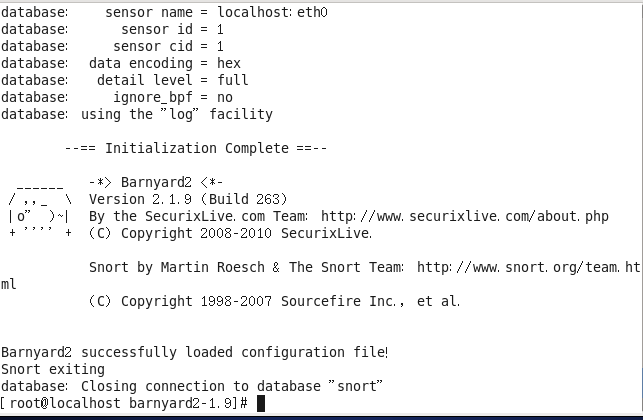
如果大家的机器也出现上述信息,说明程序可以正常运行,此时我们才能继续下面的操作。
同样ping主机,开始正式启动barnyard2程序,继续执行以下命令。
#barnyard2 -c /etc/snort/barnyard2.conf -d /var/log/snort/ -f snort.log –w /var/log/snort/barnyard2.waldo
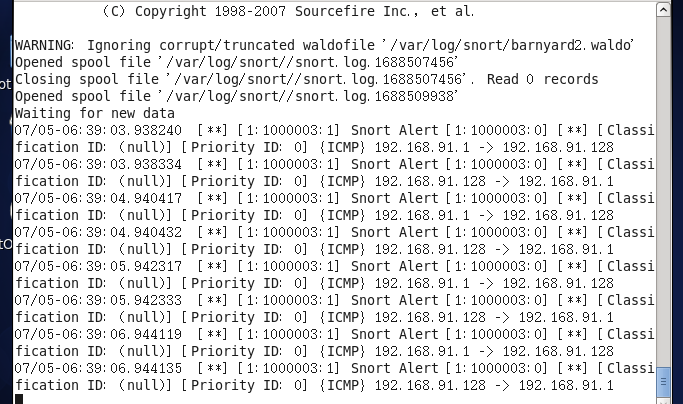
命令参数的解释如下所示。
● -c:该选项指定Barnyard配置文件的路径。该参数为必选项。
● -d:指定Unified格式文件的路径,这里指定为/var/log/snort/,所有Unified文件必须放在该目录下。该参数为必选项。
● -f:该选项指定Barnyard以连续方式运行时的Unified文件名。Snort在每次生成的Snort Unified文件后面都加了一个UNIX时间戳,去掉时间戳后缀就是文件名。
根据上面命令执行结果会在/var/log/snort/目录下生成报警文件,大家可以看到报警文件格式都是snort.log.时间戳。而为什么格式必须是snort.log.XXXXXXX呢?我们在配置snort.conf的第5步曾经配置过一行语句:
output unified2:filename snort.log,limit 128
这里定义了输出报警文件的格式,假如你想把snort.log.XXXXX,改成unified2.alert.XXXXX,请按照下面语句修改:
output unified2:filename unified2.alert,limit 128
与此同时 -f参数后面就要跟 unified2.alert,而不是snort.log啦,这里要注意一一对应的关系。
● -w:该选项打开检验功能,告诉Barnyard检验文件名(也称为waldo文件)。该文件用于记录文件中最近处理的报警。如果不使用waldo文件,则Barnyard必须完整地载入一个日志文件,该参数的作用是将报警信息传送至入侵检测数据库。
在/var/log/snort目录下有一些snort.log+times_stamp的二进制文件,这些文件由Snort输出插件所生成。
步骤5.使用下述命令查询报警信息是否存入数据库。
#mysql -u snort -p -D snort -e “SELECT COUNT(*) FROM event”
实际操作效果如下所示:

如果在count(*)下方没有数字,则表示报警信息没有存入数据库,那么需要从头检查配置过程。
下面的命令非常重要,再次强调Barnyard2完整启动命令:
[root@localhost ~]# barnyard2 -c /etc/snort/barnyard2.conf -d /var/log/snort/ -f snort.log -w /var/log/snort/barnyard2.waldo -g snort -u snort
四 、访问权限设置
如果在一个简单的模拟环境下实验,该步骤可忽略。
假设场景,我只希望某一个IP能访问Snort服务器上的22、80端口,我们在Snort主机上做如下设置。
禁止所有的IP访问Snort服务器的22、80端口。
iptables -I INPUT -p tcp --dport 80 -j DROP
iptables -I INPUT -p tcp --dport 22 -j DROP
允许IP地址为192.168.11.2,访问Snort服务器的80、22端口。
#iptables -I INPUT -s 192.168.11.2 -ptcp --dport 80 -j ACCEPT
#iptables -I INPUT -s 192.168.11.2 -ptcp --dport 22 -j ACCEPT
保存iptables规则
#service iptables save
重启防火墙
#service iptables restart
五、搭建BASE的可视化入侵检测系统
如果以上部分中所有环节均正常,说明已经安装了Snort系统并将报警信息存入数据库。接下来开始安装BASE(Basic Analysis and Security Engine,基于ACID构建)的步骤,Barnyard将MySQL中的Snort报警信息通过Web展示。
要将存储在数据库中的日志展现在Web端,需要安装BASE(入侵检测事件展示的前端程序),这里用到的版本是base-1.4.5.tar.gz。既然用到了Web服务,那么首先需要安装好LAMP环境,然后再安装BASE包。具体安装步骤如下。
步骤1.安装httpd、mysql-server、mysql-devel、php、php-mysql。
命令如下所示。
#yum install –y httpd mysql-server php php-mysql mysql-devel php-gd
步骤2.安装PHP插件(mcrypt、libmcrypt、libmcrypt-devel),命令如下所示。
#yum install epel-release //扩展包更新包
#yum install –y mcrypt libmcrypt libmcrypt-devel php-pear
更新插件的时间比较长,操作如下所示。
#pear upgrade PEAR
步骤3.继续执行下列命令。
安装 Image_Graph-alpha、Image_Canvas-alpha、Image_Color、Numbers_Roman 这 4个包。
操作如下所示。
#pear channel-update pear.php.net
#pear install Image_Graph-alpha Image_Canvas-alpha Image_Color Numbers_Roman
Tips:Image_graph前身是GraPHPit,它是用于图表操作的包,也是一个开源项目,后来被整合到了Pear之中,被命名为Image_Graph(-alpha是他的版本号),所以它是通过pear命令来完成安装。
查看已安装包方法如下:
[root@localhost barnyard2-1.9]# pear list
步骤4.安装ADOdb包。
虽然PHP是建构Web系统强有力的工具,但是PHP存取数据库的功能并未标准化,MySQL使用了另一种不同且不兼容的应用程序接口。此时需要使用ADOdb作为中介进行转换。ADOdb的最大优点是不管后端数据库如何,存取数据库的方式都是一致的。目前ADOdb的最新版本是5.20,它支持的数据库种类较多,例如MySQL、PostgreSQL、Oracle等。下面开始安装ADOdb,首先将adodb519.tar.gz解压到/var/www/html/目录下。
tar zxvf adodb519.tar.gz -C /var/www/html/
解压后发现增加了一个目录adodb5,将这个目录改名为adodb。
#mv /var/www/html/adodb5 /var/www/html/adodb
步骤5.解压BASE包。
[root@localhost src]# pwd
/usr/local/src
#tar zxvf base-1.4.5.tar.gz -C /var/www/html/
解压后发现增加了一个目录base-1.4.5,接着需要对它重命名。
#mv /var/www/html/base-1.4.5/ /var/www/html/base
步骤6.修改PHP配置文件。
#vi /etc/php.ini
将第513行内容改成如下内容。
error_reporting = E_ALL & ~E_NOTICE
修改完毕保存并退出。
注意:对于error_reporting()函数的解释:
error_reporting() 设置 PHP 的报错级别并返回当前级别,错误报告是分级的,下面我们了解一下这个函数错误报告等级。
E_ALL- 所有的错误和警告
E_ERROR - 致命性运行时错
E_WARNING - 运行时警告(非致命性错)
E_PARSE - 编译时解析错误
E_NOTICE - 运行时提醒(这些经常是是你的代码的BUG引起的。
步骤7.改变/var/www/html/目录的属主和属组权限。
#chown -R apache:apache /var/www/html/
注意:如果该步骤设置不对,有可能在后期配置BASE过程中出现“Config Writeable:No”的错误提示,从而导致无法完成BASE的配置任务。
步骤8.分别重启MySQL和Web服务,最后停止Firewall服务。
#service mysqld restart //启动数据库服务
#service httpd restart //重启Web服务
#service iptables stop //为了调试方便暂时关闭防火墙。
步骤9.在Web界面设置BASE。
首先测试Web,我们打开Apache的页面http://192.168.91.128/,看到测试页面之后,开始正式打开BASE的页面。
打开浏览器输入网址http://192.168.91.128/base/setup/index.php,输入完毕后弹出安装界面,如图所示。

单击Continue按钮,开始选择语言和ADOdb路径,如图所示。
语言项选择中文,ADOdb路径中输入/var/www/html/adodb,单击Continue按钮。

接下来输入数据库名称、访问用户名和密码,如下图所示。

这里不需要设置归档数据库,所以后五项内容无需填写。
下一步将管理员名称设置为root,密码依然是“123456”,Full Name不必设置,如下图所示。
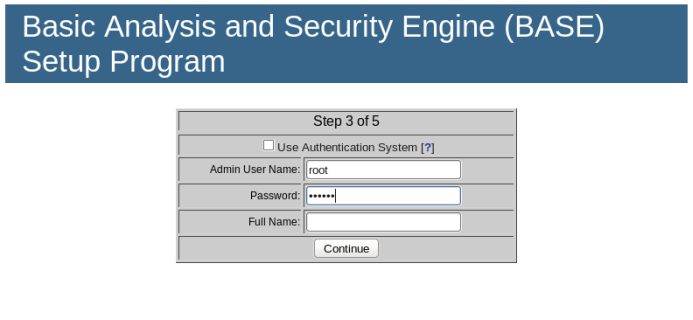
下一步开始创建BASE表结构

上图中“BASE AG”中的AG表示报警分组Alert Group。

如果看到表acid有创建完成的提示并且BASE tables状态显示为“DONE”,则表示安装完成。单击屏幕最下方的step5…按钮结束安装。
【结果分析】
演示snort工作过程
1Kali:利用Snort检测ping攻击
1.1在rules/icmp-info.rules文件中设置规则
cd /etc/snort/rules/
#在rules/icmp-info.rules文件中设置如下规则
alert icmp $EXTERNAL_NET any -> $HOME_NET any (msg:“ICMP Large ICMP Packet”; dsize:>800; reference:arachnids,246; classtype:bad-unknown; sid:499; rev:4;)
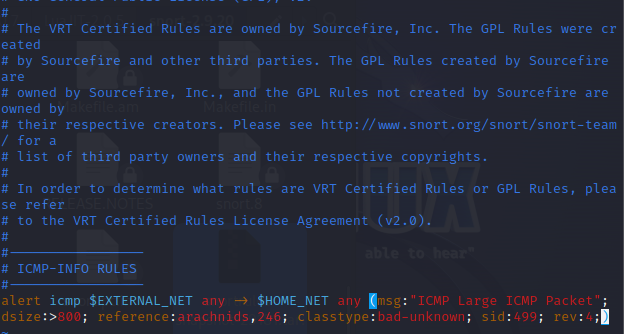
1.2使用snort规则对流量进行检测,将结果输出到snort日志中
snort -i eth0 -c /etc/snort/snort.conf -A fast -l /var/log/snort/

成功开启snort进行检测
1.3****使用局域网内主机对安装snort主机进行包>800的ping攻击


1.4****在日志中查看检测结果

可以看到成功检测包大于800的ping攻击
**2Kali:**利用Snort检测nmap扫描
2.1****在/etc/snort/rules/local.rules下进行tcp规则配置
vim /etc/snort/rules/local.rules
alert tcp $EXTERNAL_NET any -> $HOME_NET any (msg:“nmap scan”;sid:1000000888;)

2.2启动snort进行局域网内的扫描检测
sudo snort -i eth0 -c /etc/snort/snort.conf -A fast -l /var/log/snort/
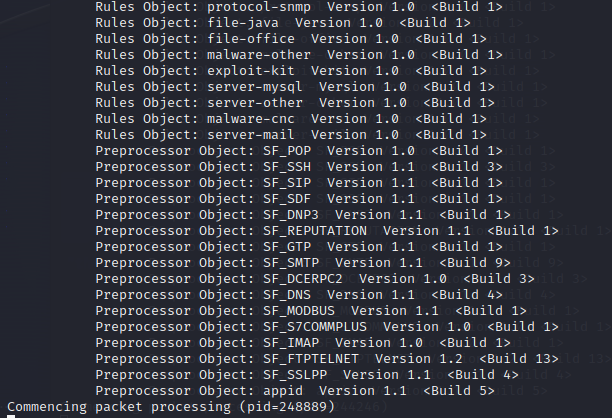
2.3****使用宿主机进行局域网内的namp扫描(使用同一网段的另一台kali机)
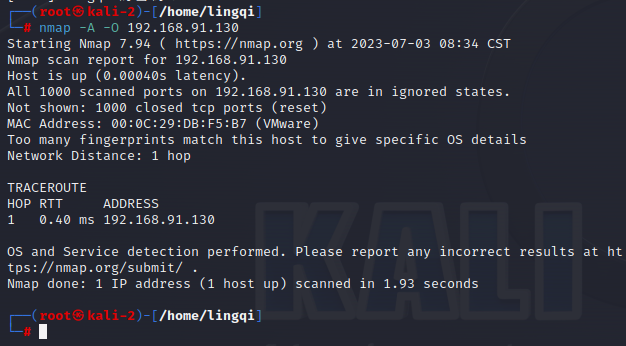
2.4在/var/log/snort/alert****中查看检测结果

可以看到,成功检测到nmap的扫描
3CentOS:利用Snort检测ICMP数据包,并显示在网页
执行#barnyard2 -c /etc/snort/barnyard2.conf -d /var/log/snort/ -f snort.log –w /var/log/snort/barnyard2.waldo
在客户机终端命令行中ping主机192.168.91.128,随后就能在BASE界面中收到ICMP报警。
还有兄弟不知道网络安全面试可以提前刷题吗?费时一周整理的160+网络安全面试题,金九银十,做网络安全面试里的显眼包!
王岚嵚工程师面试题(附答案),只能帮兄弟们到这儿了!如果你能答对70%,找一个安全工作,问题不大。
对于有1-3年工作经验,想要跳槽的朋友来说,也是很好的温习资料!
【完整版领取方式在文末!!】
93道网络安全面试题



内容实在太多,不一一截图了
黑客学习资源推荐
最后给大家分享一份全套的网络安全学习资料,给那些想学习 网络安全的小伙伴们一点帮助!
对于从来没有接触过网络安全的同学,我们帮你准备了详细的学习成长路线图。可以说是最科学最系统的学习路线,大家跟着这个大的方向学习准没问题。
😝朋友们如果有需要的话,可以联系领取~
1️⃣零基础入门
① 学习路线
对于从来没有接触过网络安全的同学,我们帮你准备了详细的学习成长路线图。可以说是最科学最系统的学习路线,大家跟着这个大的方向学习准没问题。

② 路线对应学习视频
同时每个成长路线对应的板块都有配套的视频提供:

2️⃣视频配套工具&国内外网安书籍、文档
① 工具

② 视频

③ 书籍

资源较为敏感,未展示全面,需要的最下面获取


② 简历模板

因篇幅有限,资料较为敏感仅展示部分资料,添加上方即可获取👆
网上学习资料一大堆,但如果学到的知识不成体系,遇到问题时只是浅尝辄止,不再深入研究,那么很难做到真正的技术提升。
一个人可以走的很快,但一群人才能走的更远!不论你是正从事IT行业的老鸟或是对IT行业感兴趣的新人,都欢迎加入我们的的圈子(技术交流、学习资源、职场吐槽、大厂内推、面试辅导),让我们一起学习成长!





















 812
812











 被折叠的 条评论
为什么被折叠?
被折叠的 条评论
为什么被折叠?








